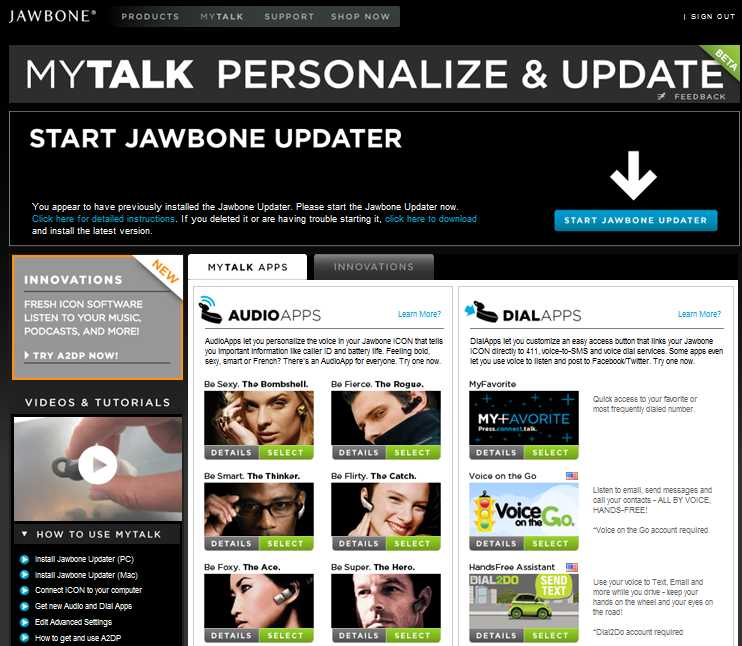Jawbone ICONでは、『MyTALK』というサイトに接続する事で、
・A2DPへの対応(標準では非対応)
・各種ガイダンスの音声のカスタマイズ
・特定の番号にダイヤル発信する機能の追加
などなど、Jawbone ICONのカスタマイズをする事が出来るサービス。
MyTALK Personalize & Update Your Jawbone ICON
で、前々から存在は知っていたけれど手を出していませんでしたが、ようやく手を出してみたので簡単にご報告。
■利用開始までの流れ
- ユーザ登録
- PCに『Jawbone Updater』をインストール
- Jawbone ICONとPCをUSBケーブルで接続する
- WebブラウザからインストールするAUDIO APPSやDIAL APPSを選択
MyTALKを利用するためには、簡単なユーザ登録が必要。
※これを面倒臭がってやってなかったんだけど…(^ ^;
MyTALK Personalize & Update Your Jawbone ICON
から、名前とID/PWを入力してユーザ登録を行う。
MyTALKにログイン出来るようになったら、『Jawbone Updater』というアップデート用プログラムをダウンロード&インストールする。
Windows / Mac両対応とのこと。
Jawbone ICONとPCをUSBケーブルで接続する。
*Bluetooth接続でokかは未確認だけど、USBが無難って事で。
上記の作業が終わったら、
・AUDIO APPS(各種音声の変更)
・DIAL APPS(各種機能の追加)
から、好みのカスタマイズを行う事が可能。
*カスタマイズを設定したら最後に『SYNC』を実行する。
試しに、AUDIO APPSを『Be Sexy. The Bombshell』なるものに変えてみたところ、思ったよりも印象が変わった(悪い方にw)ので、標準の状態に戻したんだけれど、好みの声が見つかればハマるかもしれない(^ ^)
もう一つ追加したのが、『MY FAVORITE』という機能で、これは予め指定した1つの番号へ、短縮ダイアルをかけられるという機能。
Jawbone側のボタンを長押しするだけで発信する事が可能なので、しょっちゅう同じ番号へダイアルする。という方は、ダイヤル時の電話機側の操作を省く事が出来て便利(^ ^)
そんなわけで、Jawbone ICON持ってるけど、MyTALKまだ試した事が無い!
という方は是非ぜひお試しください。
 |
ALIPH JAWBONE ICON BLUETOOTH ヘッドセット THE ACE Aliph |